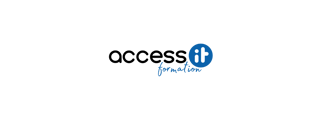Windows 10 - Initiation
Groupe Lexom
Finançable CPF
Salarié en poste / Entreprise
Voir des formations similaires
Public admis
Salarié en poste
Demandeur d'emploi
Entreprise
Etudiant
Prix
990 €
Prise en charge CPF
Durée
21 h sur 3 Jour(s)
Niveau visé
Socle de compétences
Pré-requis
Aucune connaissance préalable n'est requise pour suivre cette formation
Certifications
OPQF
Greta Plus
ICPF
Datadock
NF Service Formation Professionnelle
Qualiopi
Localité
Objectifs
- Utiliser les nouveautés du bureau Windows 10
- Gérer les nouvelles fonctions avancées
Programme
A l'issue de la formation, les participants seront préparés à :
Jour 1 - Matin
1. Découvrir Windows 10
- Les nouveautés
- Démarrer Windows 10
- Découvrir le Bureau
- Découvrir le menu Démarrer
- Ouvrir ou activer une nouvelle session
- Fermer une session
- Arrêter l'ordinateur
2. Identifier et gérer les applications
- Afficher toutes les applications
- Ouvrir une application (lancer un programme)
- Activer une application ouverte
- Quitter une application
3 Gérer les fenêtres
- Description des fenêtres
- Déplacer/modifier les dimensions d'une fenêtre
- Réduire ou fermer une fenêtre
- Afficher des fenêtres côte à côte
- Organiser automatiquement les fenêtres
- Organiser les applications/fenêtres dans des Bureaux virtuels
4. Utiliser Windows 10 sur tablette
- Activer/désactiver le mode Tablette
- Les fonctionnalités tactiles
- Utiliser le clavier tactile
- Ouvrir/quitter une application
- Description d'une fenêtre d'application Windows
- Afficher la dernière application ouverte
- Afficher toutes les applications ouvertes
- Afficher deux applications côte à côte
- Afficher les icônes des applications ouvertes et des notifications sur la barre des tâches
- Verrouiller/déverrouiller la rotation de l'écran
Jour 1 - Après-midi
5. Gérer l'affichage des fichiers et dossiers
- Généralités sur le dossier personnel
- Découvrir l'Explorateur de fichiers
- Gérer la liste Accès rapide
- Modifier la présentation de la zone d'affichage
- Modifier l'organisation de l'affichage des fichiers
- Accéder aux fichiers/emplacements récents
6. Utiliser les unités de stockage
- Accéder à une unité de stockage
- Utiliser une clé USB
7. Gérer les fichiers et dossiers
- Ouvrir un fichier
- Créer un dossier
- Gérer la sélection des fichiers ou dossiers dans l'Explorateur
- Copier des dossiers ou des fichiers
- Déplacer des dossiers ou des fichiers
- Renommer un fichier ou un dossier
- Supprimer des dossiers ou des fichiers
- Gérer les fichiers/les dossiers situés dans la Corbeille
- Compresser des fichiers (zipper)
- Décompresser un dossier compressé (dézipper)
- Envoyer des fichiers par e-mail
- Graver un fichier ou un dossier
- Partager des fichiers
8. Utiliser OneDrive : Espace de stockage en ligne
- Consulter les fichiers stockés sur OneDrive
- Choisir les dossiers à synchroniser
- Partager un dossier
Jour 2 - Matin
9. Réaliser une recherche
- Rechercher à partir de l'Explorateur de fichiers
- Effectuer une recherche à partir du Bureau
- Effectuer une recherche à l'aide de Cortana
10. Gérer le navigateur Microsoft Edge
- Généralités sur le navigateur Microsoft Edge
- Découvrir Microsoft Edge
- Utiliser la navigation par onglets (ou fenêtres)
- Effectuer une recherche
- Imprimer une page web
- Gérer les Favoris
- Modifier la page de démarrage du navigateur Internet
- Annoter une page web
11. Utiliser l'application Courrier
- Découvrir l'application Courrier
- Ouvrir un message
- Créer et envoyer un message
- Ouvrir/enregistrer une pièce jointe
- Sélectionner plusieurs messages
- Déplacer un message
- Supprimer/restaurer des messages
- Ajouter un compte de messagerie
12. Utiliser l'application Contacts
- Découvrir l'application Contacts
- Créer un nouveau contact
- Modifier/supprimer un contact
Jour 2 - Après-midi
13. Utiliser l'application Calendrier
- Découvrir l'application Calendrier (agenda)
- Créer et modifier des rendez-vous
- Répondre à l'invitation d'une réunion
14. Utiliser l'application Photos
- Ouvrir l'application Photos
- Ouvrir/afficher une photo
- Sélectionner des photos
- Gérer les photos
- Modifier une photo
- Rogner une photo
- Retoucher une photo ou supprimer les yeux rouges
- Modifier la couleur/la lumière/les effets d'une photo
- Utiliser la Visionneuse de photos Windows
15. Utiliser le Lecteur Windows Media
- Découvrir le Lecteur Windows Media
- Modifier l'affichage de la fenêtre Lecteur Windows Media
- Écouter un CD audio avec le Lecteur Windows Media
- Rechercher sur Internet des informations sur un album
- Gérer les fichiers multimédias dans la Bibliothèque multimédia
- Créer et gérer des compilations (playlists)
- Graver un CD
Jour 3 - Matin
16. Utiliser l'application Cartes
- Ouvrir l'application Cartes
- Rechercher une adresse
- Rechercher un établissement
- Rechercher un itinéraire
- Télécharger des cartes
17. Gérer les autres applications
- Utiliser la Calculatrice
- Utiliser l'application Pense-bête
- Utiliser le Lecteur de fichiers PDF/XPS
- Réaliser une capture d'écran
18. Etablir la personnalisation du Bureau
- Personnaliser l'arrière-plan du Bureau
- Gérer les raccourcis du Bureau
- Personnaliser la barre des tâches
- Gérer la mise en veille
- Modifier la date et l'heure système
- Définir la résolution de l'écran
Jour 3 - Après-midi
19. Etablir la personnalisation du menu Démarrer
- Gérer les vignettes du menu Démarrer
- Personnaliser le volet gauche
- La gestion des comptes utilisateur
- Généralités sur les comptes utilisateur
- Créer un compte utilisateur
- Gérer votre compte Microsoft
- Gérer le mot de passe classique
- Gérer les mots de passe Image
- Gérer le code confidentiel (code PIN)
- Choisir un mode de connexion
- Gérer le compte d'un utilisateur
20. Gérer l'installation et les applications
- Installer des applications à partir de Windows Store
- Gérer les applications Windows
- Installer un programme
21. Gérer l'installation de l'imprimante
- Installer une imprimante locale ou Wi-Fi
- Installer une imprimante réseau
- Installer une imprimante manuellement
Cette formation est temporairement suspendue.
Voici des formations similaires :

Windows Server 2022 : GPO (stratégies de groupe)
STRASBOURG, NANTES, BORDEAUX ET 8 AUTRE(S) LOCALITÉ(S)
Ces formations peuvent vous intéresser

Windows Server 2019 Administration : Initiation + Approfondissement
NICE, LYON 3E, MONTPELLIER ET 8 AUTRE(S) LOCALITÉ(S)
Les formations les plus recherchées
Lyon
Toulouse
Marseille
Montpellier
Paris
Bordeaux
Dijon
Mâcon
Nantes
Rennes
Bureautique CPF
Bureautique en Ligne
Windows
Windows en Ligne
Powershell
Suite adobe
Excel
Pack office
Word
Microsoft
Powerpoint
Power bi
Qlikview
Testeur logiciel
Powershell Marseille
Windows Marseille
Windows Aix-en-Provence
Powershell Aix-en-Provence
Powershell Avignon
Windows Avignon
Powershell Toulon
Windows Toulon
Windows Salon-de-Provence
Powershell Salon-de-Provence
Cette formation est temporairement suspendue.
Voir des formations similaires